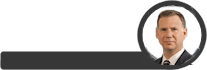Все же показы трудно объяснить и понять. Их можно измерить, но большинство людей не знают, что означают эти измерения или как они связаны с их собственным опытом просмотра. Контраст. Разрешение экрана. Уровень черного. Gamut. Однородность. Эти слова могут показаться непосвященными, как непонятные каракули, но на самом деле их нетрудно понять.
Вот наш справочник по терминам, которые необходимо понимать при рассмотрении дисплея ноутбука, а также то, что нужно искать в каждом из них.
Вы, наверное, слышали это раньше, но разрешение экрана относится к количеству пикселей, упакованных в вертикальные и горизонтальные области любого данного дисплея. Некоторые из наиболее часто используемых разрешений экрана включают 1920 x 1080 и даже 1024 x 768. Эти цифры могут сбить с толку из-за различных доступных соотношений сторон экрана. Иногда эти разрешения перечислены в FHD, 1440p, 1080p, 4K или QHD. Каждый из этих терминов по-прежнему относится к общему количеству пикселей, упакованных в разрешение экрана.
Например, 1080p имеет стандартное разрешение 1920 x 1080, а QHD и 4K – 2560 x 1440 или 3840 × 2160 соответственно. Наше руководство по покупке дисплеев и разрешений монитора доступно , но короткая версия – чем выше разрешение, тем четче изображение. Это часто то, что вы можете получить в новых дисплеях, и к чему относятся новые термины, такие как 4K или QHD.
Дисплеи и ноутбуки с разрешением 1080p или FHD являются самыми распространенными и дешевыми на рынке. В более поздние времена также стали доступны варианты 4K, но зачастую они довольно дороги. Dell XPS 13 является одним из лучших ноутбуков мы рекомендуем. Он поставляется с опциями 1080p и 4K, хотя мы обычно рекомендуем использовать опцию 1080p, поскольку это помогает сэкономить заряд аккумулятора.
Вы, вероятно, увидите спецификации ноутбуков, в которых указан один из этих трех типов дисплеев. Они являются индикатором технологии, которая питает ваш дисплей, и преимуществ, которые они предоставляют.
TN, или скрученный нематик, является старейшим из трех и позволяет использовать плоские ЖК-дисплеи, вытесняя из изображения громоздкие, тяжелые, изогнутые ЭЛТ-экраны. Эта технология все еще используется сегодня, предлагая чрезвычайно высокие частоты обновления и время отклика. Самым большим недостатком панели TN является угол обзора, который начинает терять цвет, когда вы отводите голову от центра. Игровые ноутбуки обычно склоняются к этой технологии из-за ранее упомянутых преимуществ.
IPS, или коммутация в самолете, дебютировала на смартфонах. Мобильным устройствам нужны были не только более широкие углы обзора, но и более насыщенные цвета и более высокий уровень черного, чтобы экраны можно было видеть на открытом воздухе. Эта технология в конечном итоге попала в стандартные настольные мониторы и дисплеи ноутбуков, обеспечивая лучшую точность цветопередачи при редактировании различных носителей. Новые панели IPS теперь обеспечивают более высокую частоту обновления, аналогичную TN-панелям, за пределами 200 Гц вместе с чрезвычайно низким временем отклика.
VA, или вертикальное выравнивание, служит компромиссом между технологиями IPS и TN. Он предлагает лучший коэффициент контрастности трех и лучше цветов, чем панели TN, но его время отклика может быть медленнее, чем у дисплеев TN и IPS. Углы обзора ближе к IPS, но не такие широкие. В основном вы увидите, что эта технология используется в телевизорах, хотя ее также можно применять к дисплеям ноутбуков, чтобы снизить общую стоимость.
В конечном счете, вы захотите решить, что вы хотите от дисплея ноутбука. Если вы профессионал, который редактирует фотографии, ноутбук с IPS дисплеем был бы идеальным решением. Если вы играете на ходу, вам может подойти панель TN или VA.
Эту фразу вы наверняка слышали раньше. Производители дисплеев любят использовать коэффициенты контрастности из-за всех впечатляющих нулей, которые они могут скользить. Числа легко понять, и чем они выше, тем лучше их отображение на бумаге.
Коэффициент контрастности – это просто соотношение яркости между самым ярким цветом (белым) и самым темным (черным) на дисплее. Более высокие отношения считаются лучшими, потому что это означает, что изображения будут выглядеть более определенными и реалистичными. Есть только одна маленькая проблема: никто не использует стандартизированный тест для коэффициентов контрастности. Есть много способов подделать результаты, поэтому есть недорогие дисплеи, которые требуют безумных соотношений, таких как 10000: 1.
При просмотре спецификаций дисплея вы можете увидеть два разных соотношения сторон, которые еще больше запутают вас: собственный (или статический) и динамический. Собственный коэффициент контрастности – это наибольшее расстояние между темным и светлым, которое дисплей может проецировать при заданной настройке яркости. Динамический коэффициент контрастности – это наибольшее расстояние между темным и светлым, которое дисплей может проецировать за определенный период времени. Последний тип контрастности обычно имеет безумные числа, которые производители любят рекламировать, например, 1 000 000 000: 1.
Вы должны доверять контрастным отношениям, о которых они сообщают в обзорах. Глубокий анализ с использованием идентичных методов тестирования и оборудования – единственный способ обнаружить истинную контрастность дисплея.
Яркость важна для мобильных устройств, таких как ноутбуки, смартфоны и планшеты. Большинство устройств имеют глянцевый дисплей для усиления контраста, но глянец делает проблему отражения в светлых помещениях или на улице. Эти отражения могут быть побеждены только ярким дисплеем.
Нит является стандартной единицей яркости , используемой для описания различных источников света. Чем выше рейтинг, тем ярче дисплей. Дисплеи для ноутбуков и мобильных устройств обычно составляют в среднем от 200 до 300 нит. Оценка выше 300 нит является надежной, а оценка выше 500 нит – чрезвычайно хорошей. Лишь немногие устройства могут излучать столько света, хотя с ростом популярности ноутбуков HDR и OLED ситуация меняется.
MacBook от Apple известен тем, что у него самые яркие экраны на ноутбуке. Его 13-дюймовый MacBook Pro, который мы рассмотрели, имел экран с максимальным разрешением 548 нит. Телевизоры – это отдельная история, и самые яркие из них идут на север от 1000 нит.
Обзоры дисплеев, в том числе наши, часто ссылаются на уровни черного. Возможно, вы сможете сделать вывод, что это как-то связано с тем, как дисплей отображается черным, но больше ничего не объясняет.
Сам уровень черного выражается числом, а нижний – лучше. Уровень черного 0 обозначает темный, чистый черный. Число имеет значение, поскольку оно влияет на то, как дисплей обрабатывает темные изображения. Если вы когда-нибудь посмотрите фильм на плохом экране, вы заметите, что детали отсутствуют в темных сценах. Это потому, что дисплей не способен воспроизводить самые темные части изображения.
Уровни белого противоположны. Чем выше значение, тем лучше. Уровень белого 255 является максимальным на шкале RGB, поэтому идеальный дисплей приблизится к этой фигуре и отобразит яркий, безупречный белый цвет. Современные дисплеи лучше справляются с уровнями белого, чем с уровнями черного, поэтому обычно это не определяющее качество. Но исключительно хороший или плохой результат может иметь значение.
Microsoft и HP сотрудничали в 1996 году для создания стандартного цветового пространства, известного как sRGB. Как вы можете себе представить, это наиболее актуально для компьютеров. Цветовое пространство – это стандартная гамма цветов, которую дисплеи должны воспроизводить.
В настоящее время большинство приобретаемых ноутбуков могут обрабатывать большую часть цветового пространства sRGB. Даже большинство IPS-дисплеев среднего уровня могут обрабатывать около 90% или лучше. Вот почему по сегодняшним стандартам мы часто тестируем цветовую гамму, используя цветовое пространство AdobeRGB. Хотя он менее важен, чем sRGB, только три панели ноутбука высшего качества обрабатывают более трех четвертей этого цветового пространства.
Только профессиональные высококлассные ноутбуки, такие как MacBook Pro, ThinkPad X1 Extreme и Dell XPS 15, достигли 90-х годов как sRGB, так и AdobeRGB.
Почти все дисплеи, представленные сегодня на рынке, используют ЖК-технологии. Эта технология была усовершенствована так, чтобы она была недорогой и высококачественной, но у нее есть несколько недостатков. Среди них тот факт, что сама панель не излучает свет.
Чтобы изображение было видимым, свет должен быть показан через ЖК-дисплей. В идеальном мире свет за ЖК-дисплеем будет одинаково ярким во всех областях, но это легче сказать, чем сделать. Большинство дисплеев, по крайней мере, немного ярче в некоторых областях, чем в других. Это проблема единообразия.
Мы протестировали дисплеи с проблемами однородности, которые были достаточно серьезными, чтобы их сразу заметили неопытные глаза. Проблема наиболее очевидна в темных сценах и наиболее распространена в мобильных устройствах. Плазма и OLED не имеют этой проблемы, потому что они создают свою собственную яркость.
Мы обычно используем тестовое изображение с полосами, когда смотрим на дисплей. Это изображение отображает градиент оттенков между абсолютно черным и абсолютно белым. Идеальный продукт будет отображать изображение как масло гладкое, но большинство этого не делают. Полосы часто появляются на изображении и чаще всего встречаются в его самой темной четверти.
Оковы – заметная проблема. Это характерно для любого контента, который отображает сорт цвета, который постепенно смещается. Фотография заката – отличный пример. Полоски заставят фотографию иметь неестественные слои цвета, которые резко смещаются.
HDR – относительно новый термин на рынке ноутбуков и дисплеев. Более известный как высокий динамический диапазон , он постепенно становится термином, который нужно искать при покупке новых дисплеев или ноутбуков. Это совсем не сложно, и это просто технология, которая обеспечивает высокий уровень контрастности между светлыми и темными изображениями на экране и лучшую глубину цвета на изображениях.
Измеренная в герцах частота обновления – это термин, который объясняет, как часто дисплей может изменять изображение в секунду. Обычные частоты обновления включают 60 Гц, 120 Гц и 144 Гц, но они не имеют ничего общего с точностью или разрешением цвета. Тем не менее, для игр частота обновления особенно важна.
«Эффект экранной двери» – это фраза, используемая для описания монитора с видимым промежутком между отдельными пикселями. Технический термин для этого явления – «шаг точек», который описывает размер отдельных пикселей и расстояние между ними. Низкий шаг означает, что пропуски не должны быть легко видны, в то время как высокий шаг означает обратное.
Влияние точечного шага относительно устройства. Разрыв между пикселями становится легче заметить по мере уменьшения расстояния между дисплеем и зрителем. Вот почему точечный шаг чаще всего является проблемой на мобильном устройстве или виртуальной гарнитуре. Мониторы и телевизоры высокой четкости обычно не борются с этой проблемой, потому что пользователь намного дальше.